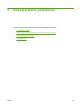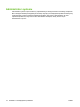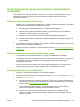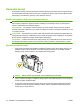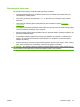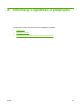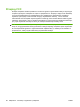HP CM8060 / CM8050 Color MFP with Edgeline Technology - User Guide
Table Of Contents
- Podstawowe informacje na temat urządzenia
- Konwencje wykorzystane w podręczniku
- Opis produktu
- Włączanie i wyłączanie urządzenia
- Przewodnik po panelu sterowania
- Obsługiwany papier
- Zalecany papier
- Wskazówki dotyczące używania papieru specjalnego
- Papier zalecany do drukowania dokumentów określonego typu
- Obsługiwane rodzaje papieru dla każdego podajnika
- Obsługiwane formaty papieru dla każdego podajnika
- Pojemność podajników i pojemników
- Obsługiwane formaty papieru w poszczególnych pojemnikach
- Ładowanie podajników
- Ładowanie papieru specjalnego rodzaju
- Korzystanie z urządzenia
- Kopiowanie
- Faks
- Konfiguracja opcji faksu dla pojedynczego zlecenia
- Wysyłanie faksów
- Odbieranie faksów
- Anulowanie faksów
- Wysyłanie faksu z komputera z systemem Windows
- Wysyłanie do wiadomości e-mail
- Wysyłanie do folderu sieciowego
- Przechowywanie zleceń
- Sprawdzanie stanu zlecenia i korzystanie z kolejki zleceń
- Drukowanie z komputera pod kontrolą systemu Windows
- Funkcje sterownika drukarki w systemie Windows
- Wybieranie podajnika
- Wybieranie pojemnika wyjściowego dla zleceń drukowania
- Wybór rodzaju papieru
- Ustawianie jakości koloru
- Przechowywanie zleceń
- Tworzenie i używanie skrótów drukowania
- Korzystanie ze znaków wodnych
- Zmiana formatu dokumentów
- Ustawianie niestandardowego formatu papieru
- Drukowanie przy użyciu innego papieru
- Wstawianie pustych arkuszy lub z nadrukiem
- Układ strony w rozdziale
- Drukowanie po obu stronach arkusza papieru
- Druk kilku stron na jednym arkuszu papieru w systemie Windows
- Tworzenie broszur
- Przesuwanie obrazów na stronie
- Korzystanie z okna dialogowego Opcje HP Digital Imaging
- Ustawianie opcji zszywania
- Ustawianie opcji kolorów
- Korzystanie z karty Usługi
- Funkcje sterownika drukarki w systemie Windows
- Drukowanie z komputera Macintosh
- Funkcje sterownika drukarki dla komputera Macintosh
- Wybieranie podajnika
- Wybieranie pojemnika wyjściowego
- Wybór rodzaju papieru
- Ustawianie jakości kolorów
- Przechowywanie zleceń
- Tworzenie i stosowanie ustawień wstępnych
- Korzystanie ze znaków wodnych
- Zmiana rozmiaru dokumentów
- Drukowanie na papierze w formacie niestandardowym
- Drukowanie okładki
- Drukowanie po obu stronach arkusza papieru
- Drukowanie kilku stron na jednym arkuszu papieru
- Tworzenie broszur
- Przesuwanie obrazów na stronie
- Ustawianie opcji zszywania
- Ustawianie opcji kolorów
- Korzystanie z menu Services (Usługi)
- Funkcje sterownika drukarki dla komputera Macintosh
- Konserwacja urządzenia
- Rozwiązywanie problemów
- Informacje o zgodności z przepisami
- Indeks
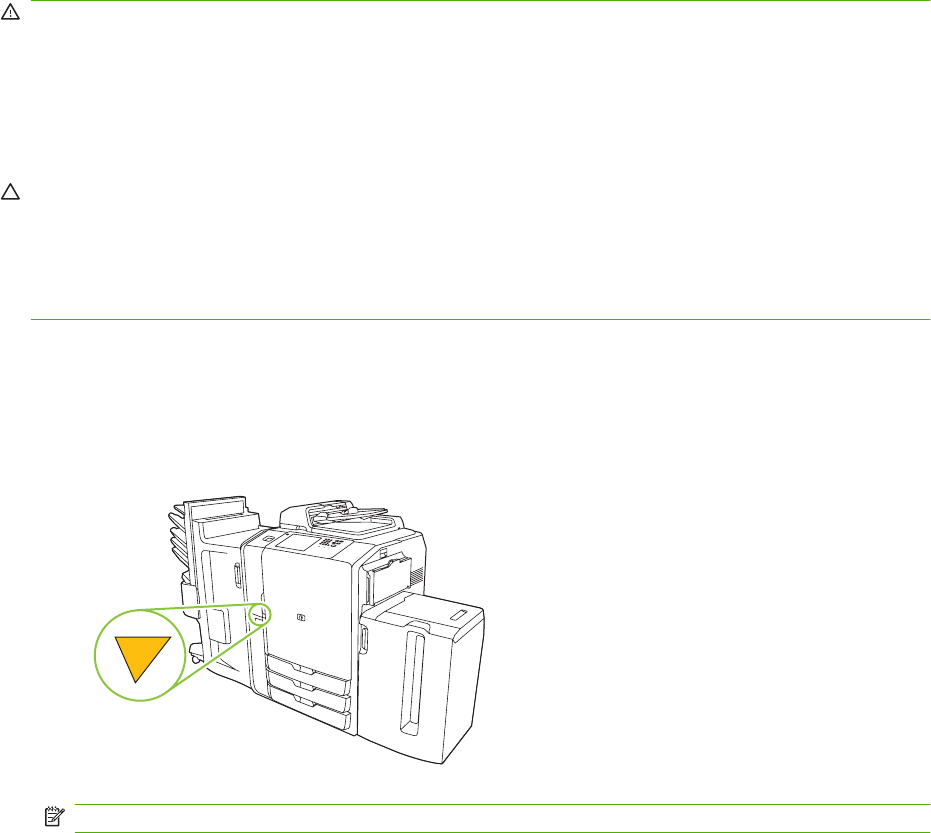
Usuwanie zacięć
W przypadku zacięcia na panelu sterowania zostanie wyświetlony komunikat z opisem miejsca zacięcia.
Komunikat będzie zawierał instrukcje pomocne w odnalezieniu zacięcia wraz z krótkim filmem wideo
pokazującym, które elementy poruszyć i które drzwiczki otworzyć.
Środki ostrożności dotyczące usuwania zacięć
OSTRZEŻENIE! Aby uniknąć zranienia, nie należy dotykać ruchomych części. Nie należy wkładać
rąk do środka urządzenia z wyjątkiem sytuacji związanych z usuwaniem zacięć, wymianą kaset z
tuszem i dodawaniem lub usuwaniem papieru.
OSTRZEŻENIE! Aby zapobiec zranieniu palców, nie należy usuwać zacięć zszywacza podczas
przetwarzania przez urządzenie innych zleceń. Poczekaj, aż na panelu sterowania wyświetli się monit
o usunięcie zacięcia.
OSTROŻNIE: Aby zabezpieczyć głowice przed uszkodzeniem przez wyładowania elektrostatyczne,
należy dotknąć poziomego, metalowego uchwytu przed usunięciem zacięć znajdujących się w pobliżu
głowic. Głowice znajdują się powyżej obszaru bębna drukującego.
OSTROŻNIE: Podczas usuwania zacięć należy uważać, by nie zabrudzić skóry lub ubrań tonerem.
W przypadku zabrudzenie tonerem skóry lub ubrania należy je opłukać w zimnej wodzie z mydłem.
Sposób usuwania zacięć
1. Świecące się pomarańczowe strzałki na urządzeniu pokazują, które drzwi należy otworzyć, aby
odnaleźć zacięcie. Otwórz drzwiczki i poszukaj następnych świecących się strzałek. Światła
wskazują, który element otworzyć, aby zlokalizować zacięty papier.
UWAGA: Należy otwierać tylko drzwiczki i panele wskazane przez kontrolki.
2. Chwyć i ostrożnie wyciągnij z urządzenia zacięty papier. Jeśli papier się podrze, zwróć uwagę, by
usunąć wszystkie podarte skrawki.
3. Po usunięciu zacięcia zamknij wszystkie drzwiczki. Przed kontynuacją przetwarzania zlecenia
urządzenie usunie cały papier pozostały w ścieżce papieru. Urządzenie wydrukuje ponownie
zacięte strony i resztę zlecenia.
78 Rozdział 4 Rozwiązywanie problemów PLWW